本篇文章更新時間:2019/02/16
如有資訊過時或語誤之處,歡迎使用 Contact 功能通知。
一介資男的 LINE 社群開站囉!歡迎入群聊聊~
如果本站內容對你有幫助,歡迎使用 BFX Pay 加密貨幣 或 新台幣 贊助支持。
這功能總覺得很早就應該要有的,但中間都是「副廠」或「自己想辦法」的兩套非官方做法匯入商品。一直到這一版本才整合成為官方工具。
匯入商品流程
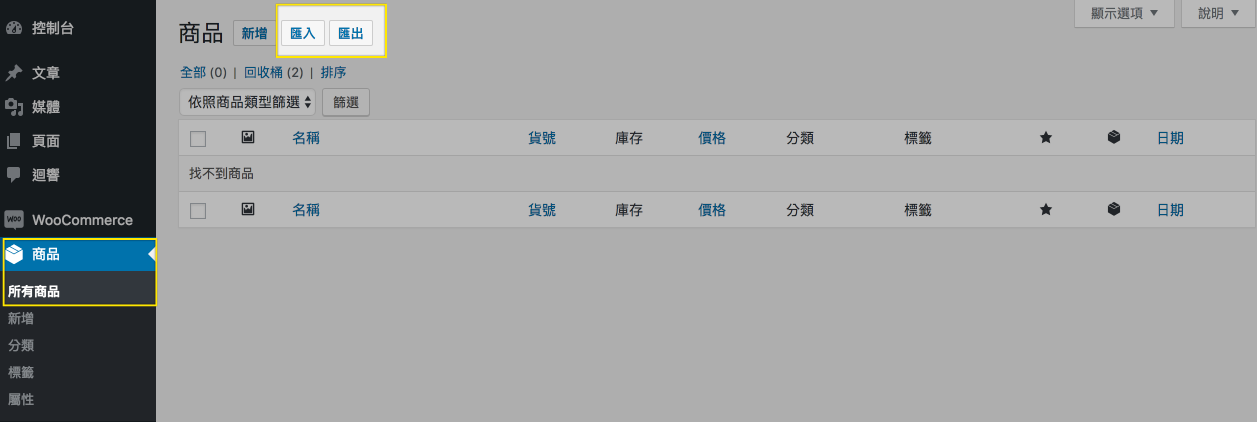
功能在「商品」的「所有商品」分頁中!詳細操作如附圖,很簡單的流程~
新增商品那頁沒有哦!
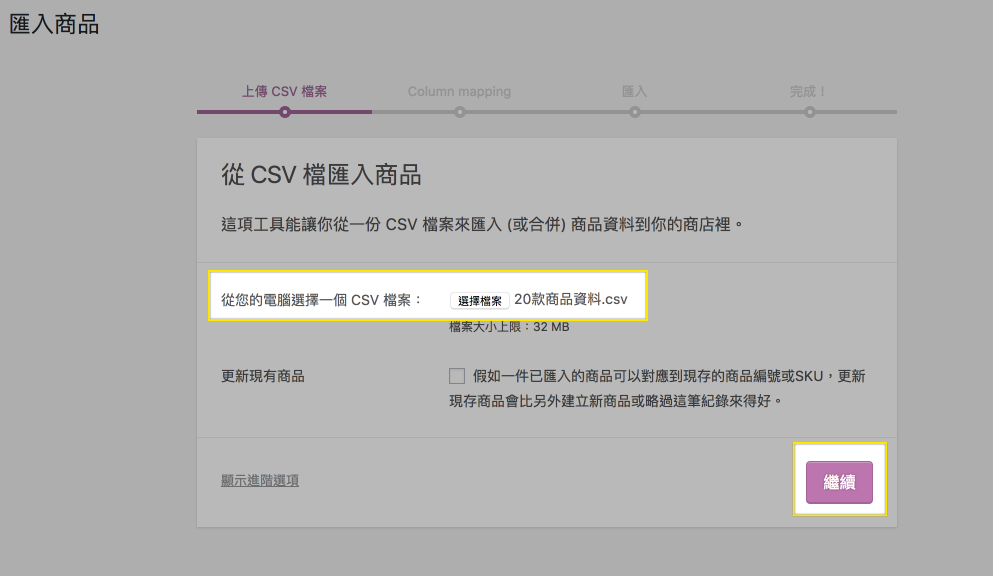
接著選取編輯好的商品「CSV」檔案上傳,選擇「繼續」。( CSV檔案格式於文末說明 )
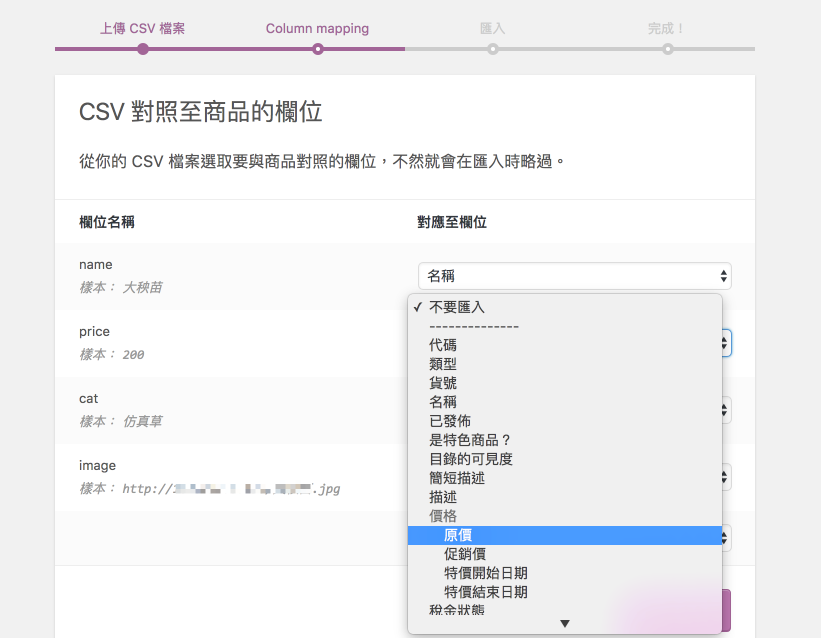
根據檔案中設定的欄位名稱去對應 WooCommerce 的欄位。有一些比較常見的名稱也會被 WooCommerce 智慧的選取對應,只需要檢查是否正確就好!
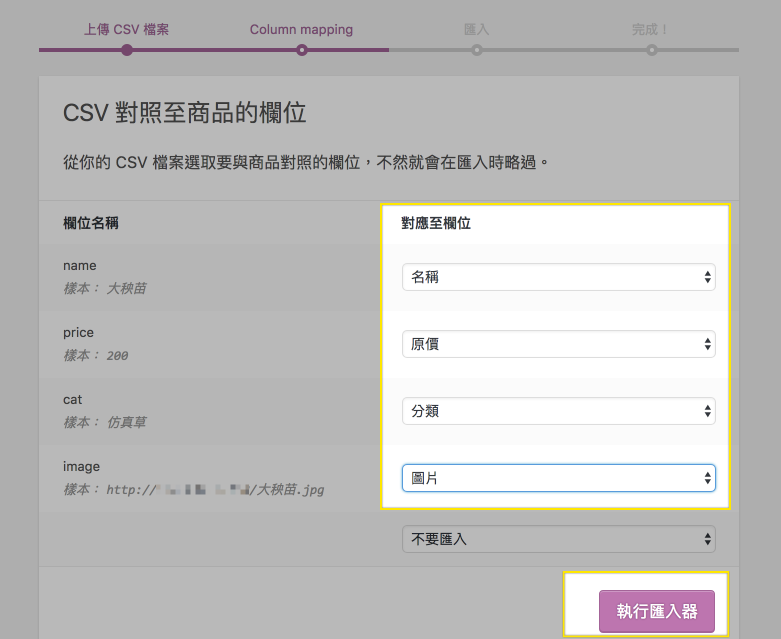
選擇好對應的欄位後,點選「執行匯入器」,開始匯入。
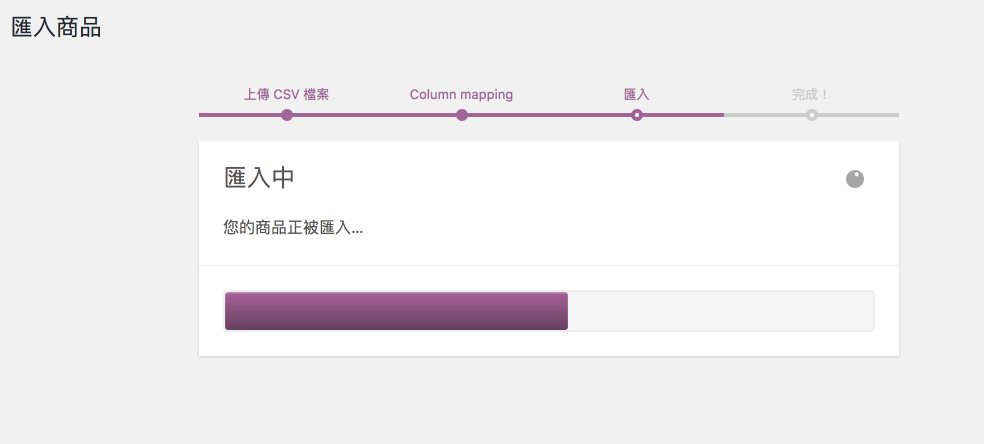
匯入中的畫面。
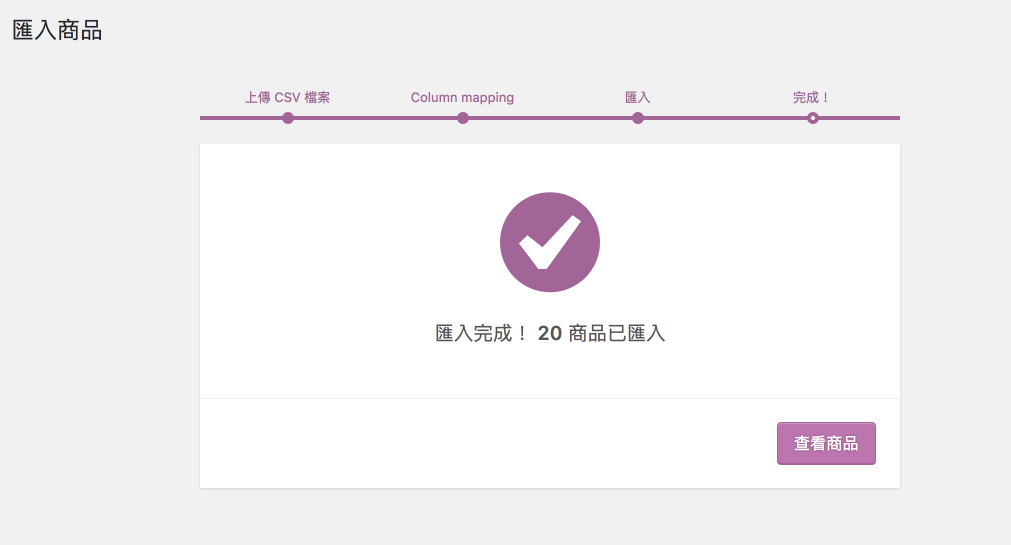
完成後點選「查看商品」。
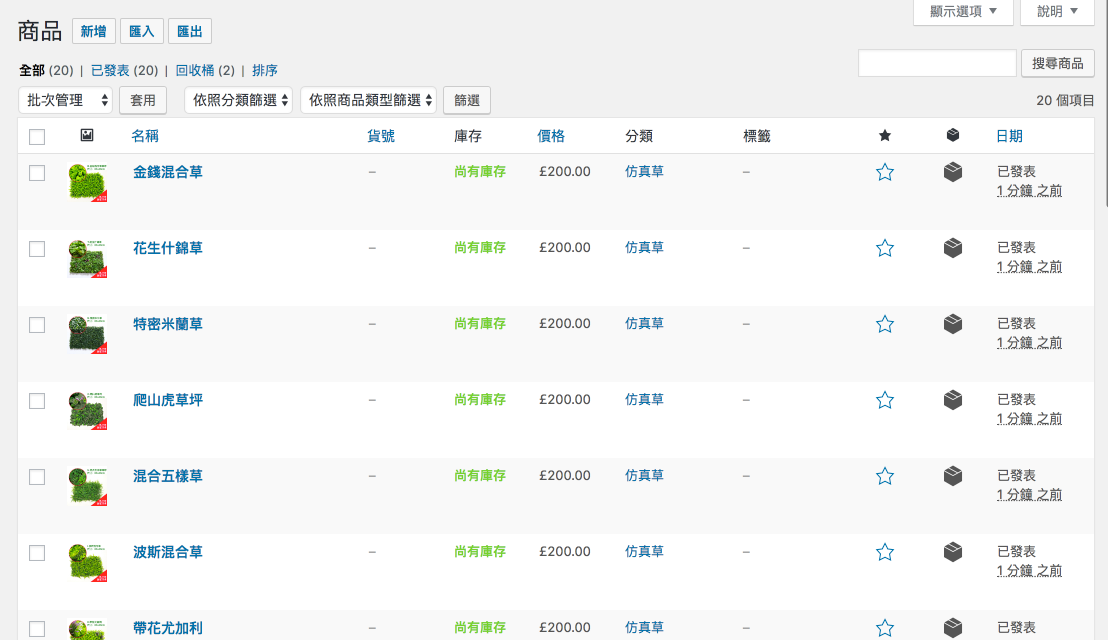
登愣,商品連圖都可以一併處理好,真是好棒棒啊XD
CSV 檔案格式
如圖:
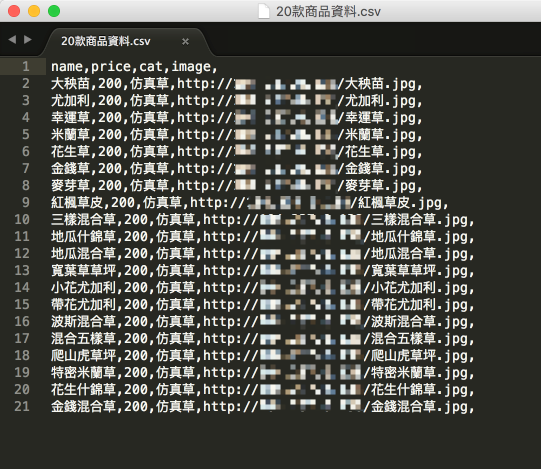
最簡單就是打開一個純文字檔案,第一行輸入自己定義的欄位名稱,每個欄位用逗號(,)分隔。接著商品資料緊接在第二行之後,如同欄位一樣一個欄位一個資料,一直到這批商品檔案結束。
附圖是測試的簡易作法,另外當然還可以打開專業一點的 CSV 檔案編輯軟體(Excel)進行編寫,寫好後存擋為「CSV」檔案即可。
商品圖片可以先放在一個遠端可以存取到的地方,然後把 URL 填入欄位,WooCommerce 會幫你抓。
結語
如果你問我要怎麼快一點上手這功能,不要又不清不楚的自己搞這檔案的話,我絕對會跟你建議
先自己建立一個完整一點的商品資訊,然後點選「匯出」功能,自己依樣畫葫蘆總行吧? A_A
再來就是批次匯入這功能不只有「新增」也還有「更新」的作用,匯入的開始頁面可以勾選該功能,這樣在維護商品資訊時也不會搞的手忙腳亂!

大推~~~~謝謝解決我的疑問,尤其下面教學直接匯出看範本實在太聰明了~~~
每次進來都以為整個頁面都被廣告覆蓋了XD